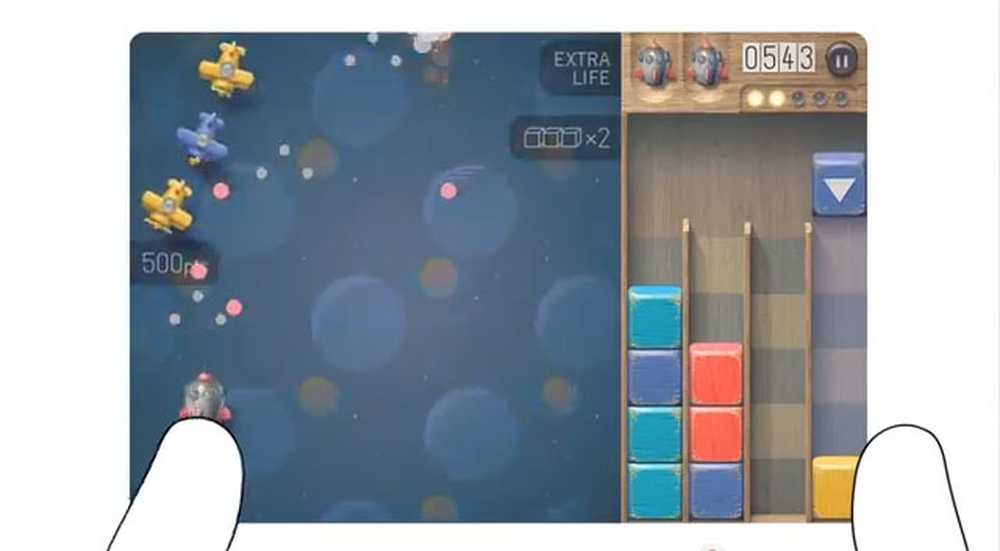Beim Versuch, Spatial Sound einzuschalten, ist ein Fehler aufgetreten
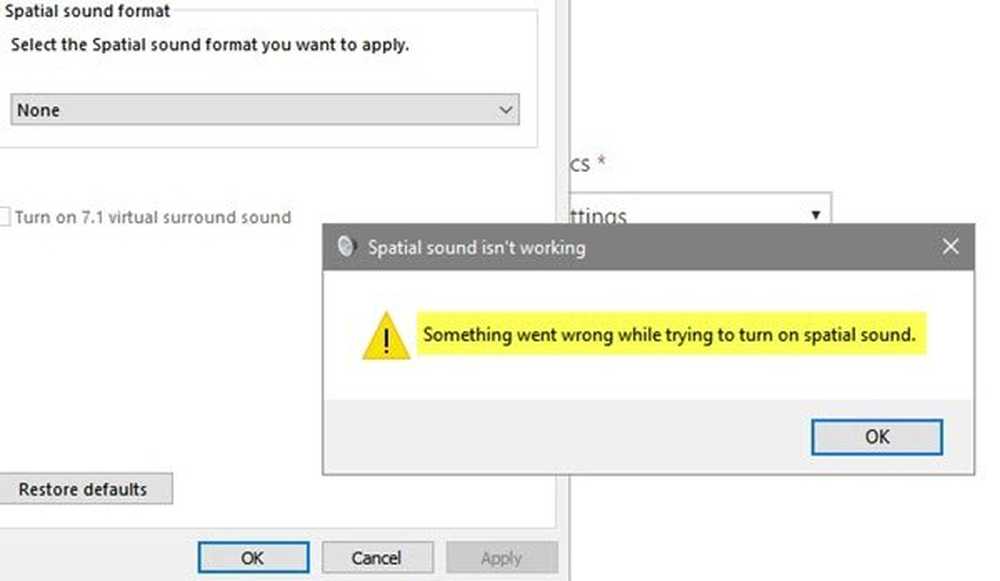
Wenn Ihr Windows 10-Computer dies unterstützt Dolby Atmos, und wenn Sie es auf dem Heimkino verwenden möchten, müssen nur wenige Einstellungen geändert werden. Wenn Sie jedoch eine Fehlermeldung erhalten Spatial Sound funktioniert nicht. Etwas ist schiefgegangen, als versucht wurde, Spatial Sound zu aktivieren, Wir helfen Ihnen bei der Lösung dieser Lösung.
Kurz bevor wir mit der Lösung beginnen, müssen Sie den neuesten Dolby Atmos auf Ihrem Computer installiert haben. Nach der Installation müssen Sie Dolby Atmos als Kopfhörer oder Heimkino auswählen. Hier tritt das Problem auf.
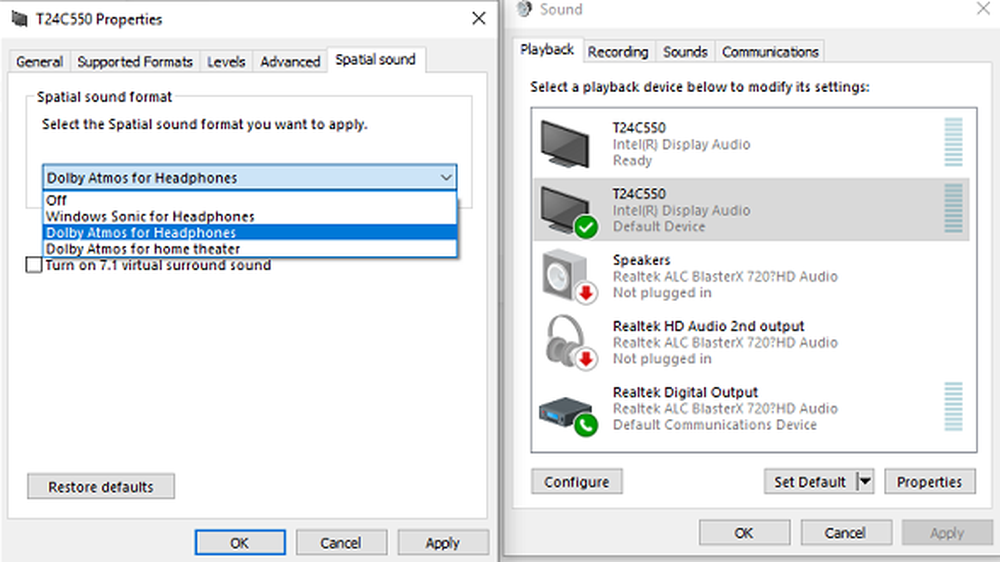
Beim Versuch, Spatial Sound einzuschalten, ist ein Fehler aufgetreten
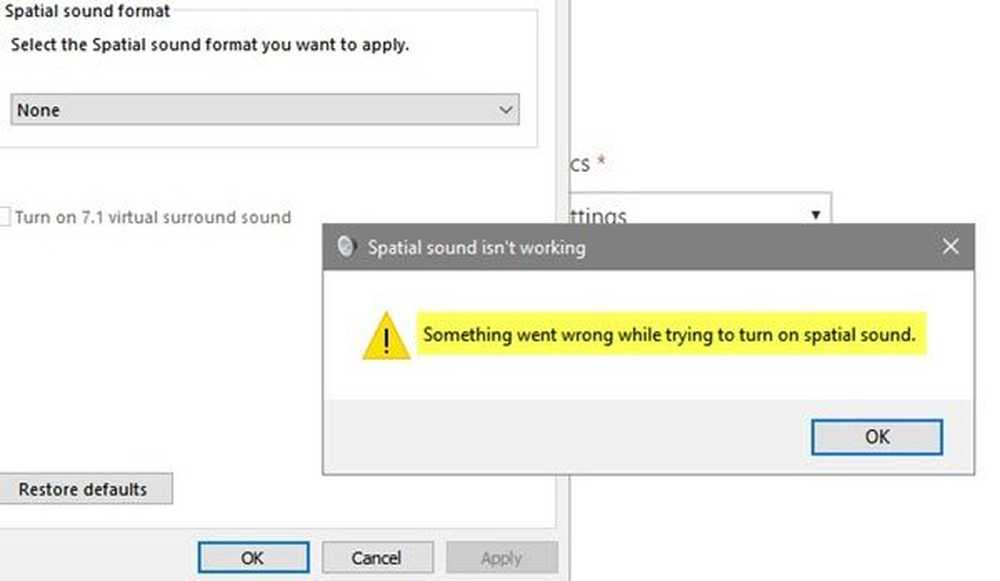
Es gibt mehrere Szenarien, in denen dies passieren kann.
- Wenn Sie „Dolby Atmos für Heimkino“ auswählen, erhalten Sie die Fehlermeldung „Etwas ist beim Einschalten der Raumgeräusche schief gelaufen“. Wenn Sie dies veröffentlichen, werden die Einstellungen auf "Aus" zurückgesetzt..
- Die Verbindung zur Soundbar erfolgt über ein HDMI-Kabel vom PC zum Bildschirm. Sie erhalten dieselbe Fehlermeldung wie oben, wenn Sie wechseln, aber wenn Sie sich für Kopfhörer entschieden haben, funktioniert das einwandfrei. Dies geschieht auch dann, wenn die Verdrahtung korrekt ist, d. H. Das HDMI ist am PC an die Soundbar angeschlossen und die Soundbar an den HDMI-Bildschirm angeschlossen.
Lösungen zur Behebung von Raumklangproblemen mit Heimkino
1] Deaktivieren Sie Mono Audio
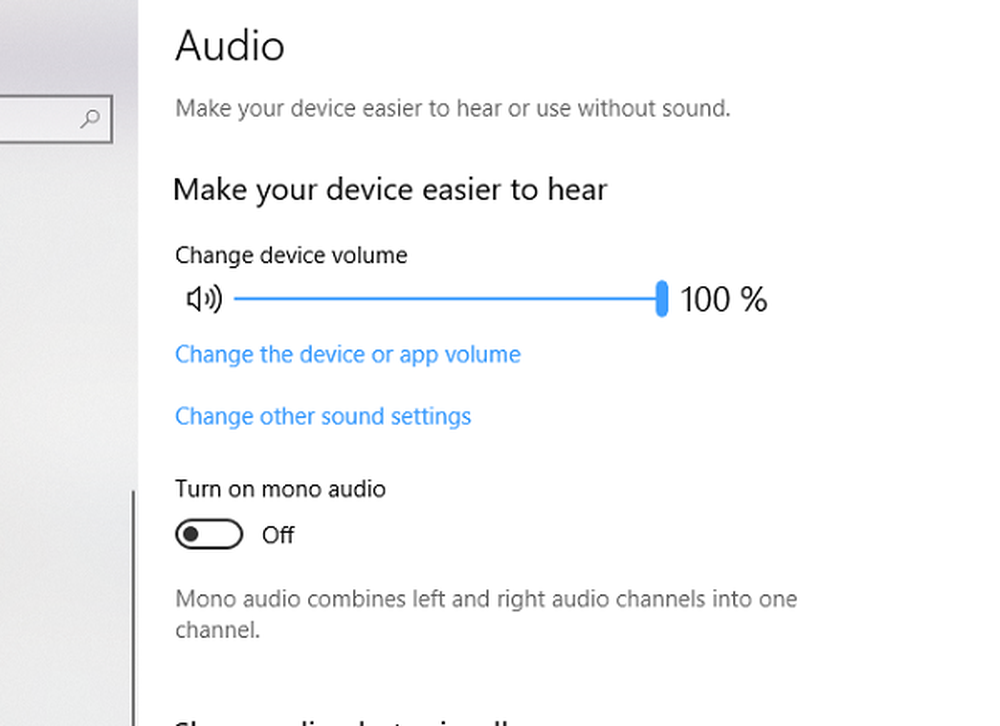
- Gehen Sie zu Windows-Einstellungen> Einfacher Zugriff> Audio
- Deaktivieren Sie Mono Audio.
2] Aktualisieren Sie die Audiotreiber
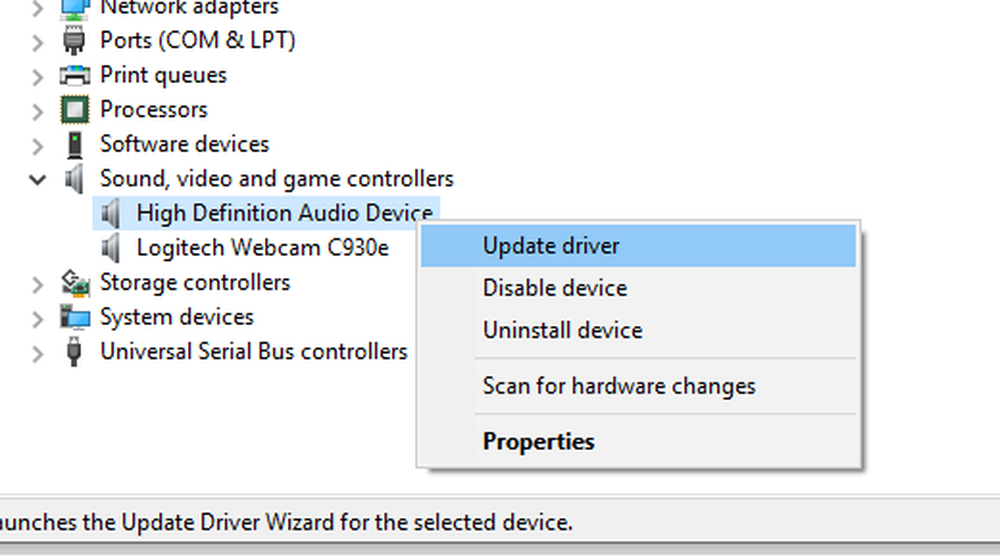
- Stellen Sie sicher, dass die HDMI- und AVR-Verbindung live ist.
- Öffnen Sie den Geräte-Manager> Sound-, Video- und Gamecontroller.
- Klicken Sie mit der rechten Maustaste und wählen Sie zum Aktualisieren des Intel Audio-Treibers> Wählen Sie auf dem Computer Durchsuchen aus.
- Wählen Sie "High-Definition-Audiogerät" aus der Liste anstelle des Standard-Audio-Displays.
- Weiter klicken
- Die Installation schlägt jedoch fehl, mit der Meldung "Es ist nicht der empfohlene Treiber"..
- Dies führt jedoch dazu, dass Atmos wieder funktioniert.
3] Verwenden Sie das rechte HDMI-Kabel
Vergewissern Sie sich, dass Sie das richtige HDMI-Kabel haben, das Dolby ATMOS unterstützt. Sie benötigen High-Speed-Daten für dasselbe. Also vor dem Kauf prüfen.
Eine dieser Lösungen sollte Ihr Problem mit Spatial Sound beheben. Stellen Sie sicher, dass Sie Dolby Atmos für Heimkino auswählen, wenn Sie das AVR-System verwenden.